VPN คืออะไร ข้อดีและข้อเสียของ VPN เครือข่ายส่วนตัวเสมือน

VPN คืออะไร มีข้อดีข้อเสียอะไรบ้าง? มาพูดคุยกับ WebTech360 เกี่ยวกับนิยามของ VPN และวิธีนำโมเดลและระบบนี้ไปใช้ในการทำงาน
หากคุณกำลังประกอบพีซีของคุณเองและตัดสินใจลงทุนซื้อแรมความเร็ว สูง คุณจะมั่นใจได้อย่างไรว่ามันจะทำงานได้ตามความเร็วที่โฆษณาไว้ คุณอาจไม่รู้เรื่องนี้ แต่ในความเป็นจริงแล้ว แรมจะทำงานด้วยความเร็วที่ช้ากว่าที่ออกแบบไว้เสมอ เว้นแต่คุณจะปรับความเร็วเองหรือเปิดใช้งาน Intel XMP เพื่อปรับความเร็วให้เหมาะสมที่สุด
โปรดทราบว่าตัวเลือกนี้ไม่ได้ใช้ได้กับBIOSของเมนบอร์ด ทุกตัว และแรมก็ไม่ได้มีโปรไฟล์ XMP ทุกตัว แรมบางรุ่นออกแบบมาให้ทำงานที่ความเร็วมาตรฐานเท่านั้น อย่างไรก็ตาม หากคุณกำลังประกอบ เครื่องเล่นเกม ของคุณเอง และซื้อแรมที่โฆษณาว่าเร็วมาก คุณควรซื้อแรมที่รองรับตัวเลือก XMP อย่างแน่นอน
ทำไมเราถึงต้องการ XMP?
ก่อนที่จะเปิดใช้งาน XMP สิ่งสำคัญคือต้องเข้าใจก่อนว่า CPU เชื่อมต่อกับ RAM อย่างไร และเหตุใดจึงจำเป็นต้องใช้ XMP
จะเห็นได้ว่า CPU ในระบบของคุณเชื่อมต่อกับ RAM ผ่านเมนบอร์ดโดยใช้ซ็อกเก็ตต่างๆ ข้อมูลจะถูกส่งไปยัง CPU ผ่านซ็อกเก็ตเหล่านี้ ดังนั้น เมนบอร์ด CPU และ RAM จึงต้องทำงานร่วมกันเพื่อรับข้อมูลจาก RAM ไปยัง CPU
เพื่อให้ทุกอย่างทำงานได้อย่างถูกต้อง เมนบอร์ดของคอมพิวเตอร์ของคุณจึงใช้ชิปขนาดเล็กที่จัดเก็บBIOS (ระบบอินพุต/เอาต์พุตพื้นฐาน)ชิปนี้จะทำงานเมื่อคุณเปิดคอมพิวเตอร์ หลังจากจ่ายไฟแล้ว BIOS จะทำการทดสอบตัวเองเมื่อเปิดเครื่อง (POST) ในระหว่างการทดสอบนี้ เมนบอร์ดจะตรวจสอบสถานะและเริ่มต้นการทำงานของอุปกรณ์อินพุต/เอาต์พุตต่างๆ ที่เชื่อมต่อกับ CPU ในระหว่างการทดสอบนี้ เมนบอร์ดจะตัดสินใจว่า RAM ควรทำงานที่ความถี่เท่าใด

ในการดำเนินการนี้ เมนบอร์ดจะสื่อสารกับ Serial Presence Detect (SPD) ซึ่งเป็นชิปที่เก็บข้อมูลต่างๆ เช่น ความถี่ แรงดันไฟฟ้า และเวลาของ RAM ข้อมูลที่เก็บไว้ใน SPD นี้ได้รับการกำหนดมาตรฐานสำหรับเทคโนโลยี RAM ต่างๆ เช่น DDR2, DDR3 และ DDR4 โดย Joint-Electron-Device-Engineering-Council (JEDEC)
ด้วยมาตรฐานนี้ แรม DDR4 จึงสามารถทำงานได้ที่ความถี่ตั้งแต่ 800 ถึง 1600 MHz โดยมีอัตราการถ่ายโอนข้อมูลสูงสุด 3,200 เมกะไบต์ต่อวินาที (MT/s) อย่างไรก็ตาม แรมประสิทธิภาพสูงสามารถทำงานได้ถึง 5,333 MT/s
เรื่องนี้ทำให้เกิดคำถามว่า RAM เหนือกว่ามาตรฐาน JEDEC และทำงานที่ความถี่ที่เร็วกว่าได้อย่างไร นี่คือจุดที่ XMP เข้ามามีบทบาท
XMP เปิดใช้งานเพื่ออะไร?
RAM ทำงานที่ความเร็วมาตรฐานที่กำหนดโดย JEDEC แต่คุณสามารถโอเวอร์คล็อก RAM ด้วยตนเองได้ XMP จะใช้ RAM บางส่วนเพื่อบันทึกโปรไฟล์ความเร็วและจังหวะเวลาที่ RAM สามารถทำงานได้อย่างปลอดภัย การเปิดใช้งาน XMP จะกำหนดค่าหน่วยความจำให้ทำงานที่ความเร็วและจังหวะเวลาตามที่กำหนด
วิธีเปิดใช้งาน XMP บนหน่วยความจำ
เมนบอร์ดบางรุ่นไม่รองรับ XMP และจะไม่มีตัวเลือกให้เปิดใช้งาน หรือจะเปลี่ยนเป็นสีเทาเมื่อคุณพยายามใช้ฟีเจอร์นี้ ในกรณีนี้ คุณทำอะไรไม่ได้นอกจากอัปเกรดเมนบอร์ดของคุณให้ใช้ XMP
1. รีสตาร์ทพีซีหรือเปิดเครื่องแล้วเข้าถึง UEFI/BIOSโดยใช้คีย์เฉพาะบนเมนบอร์ดของคุณ คีย์การเข้าถึงทั่วไป ได้แก่Delete, F1, F2, F10และF12 (ของคุณอาจแตกต่างกัน) โปรดตรวจสอบคู่มือเมนบอร์ดของคุณหรือเว็บไซต์ของผู้ผลิตเพื่อดูรายละเอียดเพิ่มเติม
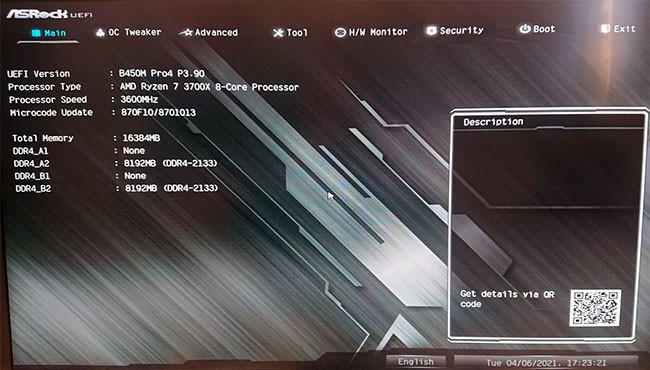
2. มองหาปุ่มสลับโปรไฟล์ XMP หากเห็นบนหน้าจอหลักของ UEFI/BIOS ให้เลื่อนไปที่ เปิดแล้วข้ามไปยังขั้นตอนที่ 6 หากไม่เห็น ให้ข้ามไปยังขั้นตอนที่ 3
3. หากจำเป็น ให้เปิดใช้งานโหมดขั้นสูงใน UEFI/BIOS ของคุณ ซึ่งปกติทำได้โดยการกด ปุ่ม F7แต่ปุ่มนี้จะขึ้นอยู่กับเมนบอร์ดของคุณ โดยทั่วไปข้อมูลนี้จะอยู่ที่มุมขวาล่าง
4. ไปที่ส่วนการโอเวอร์คล็อกใน BIOS ซึ่งอาจใช้ชื่อว่าAI Tuner, AITweaker, Performance, Extreme Tweaker, Overclock Settingsหรือชื่ออื่นที่คล้ายกัน
5. เลื่อนดูรายการตัวเลือกต่างๆ จนกระทั่งพบปุ่มสลับโปรไฟล์ XMP ให้ตั้งค่าเป็นOnโดยกด ปุ่ม Enterหรือคลิกที่ตัวเลือกนั้นแล้วเลือกOnจากเมนูแบบเลื่อนลง เมนบอร์ดบางรุ่น เช่นรุ่นด้านล่างนี้ จำเป็นต้องโหลดโปรไฟล์ XMP
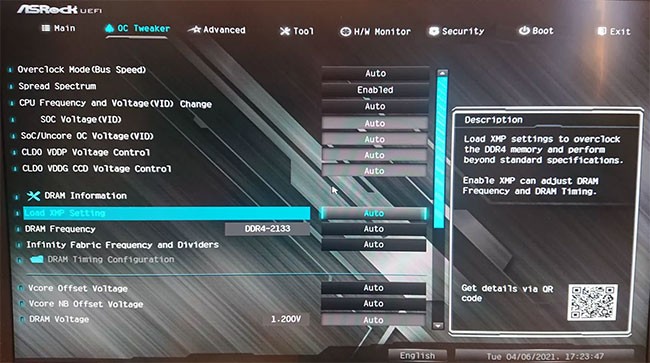
6. บันทึกการตั้งค่า BIOS และออกจากระบบ คุณสามารถทำได้โดยเลือก ปุ่ม Exitบนแป้นพิมพ์หรือเมาส์ แล้วเลือกบันทึกการตั้งค่า หรือใช้ ปุ่ม F10 ตามปกติ เมื่อระบบถาม ให้ยืนยันตัวเลือกของคุณ
ฉันจะทราบได้อย่างไรว่า XMP เปิดใช้งานอยู่หรือไม่?
คุณสามารถตรวจสอบอีกครั้งว่าโปรไฟล์ XMP ของคุณเปิดใช้งานอยู่หรือไม่ โดยกลับไปที่ UEFI/BIOS และตรวจสอบให้แน่ใจว่าได้ตั้งค่าสวิตช์เป็นOn (เปิด ) นอกจากนี้ ให้ตรวจสอบความเร็วหน่วยความจำใน UEFI/BIOS ซึ่งอาจอยู่ในหน้าจอหลักหรือเมนูโอเวอร์คล็อก หรือในหน้าจอหลังการบูต
คุณยังสามารถใช้ซอฟต์แวร์ Windows เช่นCPUZเพื่อยืนยันความเร็วหน่วยความจำของคุณได้ หากความเร็วตรงกับที่ระบุไว้บนบรรจุภัณฑ์และฉลากหน่วยความจำ แสดงว่าโปรไฟล์ XMP ของคุณเปิดใช้งานแล้ว
หากไม่เป็นเช่นนั้น ให้ทำตามขั้นตอนอีกครั้งเพื่อให้แน่ใจว่าคุณได้เปิดใช้งานอย่างถูกต้อง หากคุณแน่ใจว่าได้ทำตามขั้นตอนอย่างถูกต้องแล้วแต่ยังคงไม่เห็นความเร็วที่คาดหวัง คุณควรตรวจสอบว่าเมนบอร์ดหรือโปรเซสเซอร์ของคุณรองรับการโอเวอร์คล็อกหน่วยความจำหรือไม่
ดูเพิ่มเติม:
VPN คืออะไร มีข้อดีข้อเสียอะไรบ้าง? มาพูดคุยกับ WebTech360 เกี่ยวกับนิยามของ VPN และวิธีนำโมเดลและระบบนี้ไปใช้ในการทำงาน
Windows Security ไม่ได้แค่ป้องกันไวรัสพื้นฐานเท่านั้น แต่ยังป้องกันฟิชชิ่ง บล็อกแรนซัมแวร์ และป้องกันไม่ให้แอปอันตรายทำงาน อย่างไรก็ตาม ฟีเจอร์เหล่านี้ตรวจจับได้ยาก เพราะซ่อนอยู่หลังเมนูหลายชั้น
เมื่อคุณเรียนรู้และลองใช้ด้วยตัวเองแล้ว คุณจะพบว่าการเข้ารหัสนั้นใช้งานง่ายอย่างเหลือเชื่อ และใช้งานได้จริงอย่างเหลือเชื่อสำหรับชีวิตประจำวัน
ในบทความต่อไปนี้ เราจะนำเสนอขั้นตอนพื้นฐานในการกู้คืนข้อมูลที่ถูกลบใน Windows 7 ด้วยเครื่องมือสนับสนุน Recuva Portable คุณสามารถบันทึกข้อมูลลงใน USB ใดๆ ก็ได้ที่สะดวก และใช้งานได้ทุกเมื่อที่ต้องการ เครื่องมือนี้กะทัดรัด ใช้งานง่าย และมีคุณสมบัติเด่นดังต่อไปนี้:
CCleaner สแกนไฟล์ซ้ำในเวลาเพียงไม่กี่นาที จากนั้นให้คุณตัดสินใจว่าไฟล์ใดปลอดภัยที่จะลบ
การย้ายโฟลเดอร์ดาวน์โหลดจากไดรฟ์ C ไปยังไดรฟ์อื่นบน Windows 11 จะช่วยให้คุณลดความจุของไดรฟ์ C และจะช่วยให้คอมพิวเตอร์ของคุณทำงานได้ราบรื่นยิ่งขึ้น
นี่เป็นวิธีเสริมความแข็งแกร่งและปรับแต่งระบบของคุณเพื่อให้การอัปเดตเกิดขึ้นตามกำหนดการของคุณเอง ไม่ใช่ของ Microsoft
Windows File Explorer มีตัวเลือกมากมายให้คุณเปลี่ยนวิธีดูไฟล์ สิ่งที่คุณอาจไม่รู้ก็คือตัวเลือกสำคัญอย่างหนึ่งถูกปิดใช้งานไว้ตามค่าเริ่มต้น แม้ว่าจะมีความสำคัญอย่างยิ่งต่อความปลอดภัยของระบบของคุณก็ตาม
ด้วยเครื่องมือที่เหมาะสม คุณสามารถสแกนระบบของคุณและลบสปายแวร์ แอดแวร์ และโปรแกรมอันตรายอื่นๆ ที่อาจแฝงอยู่ในระบบของคุณได้
ด้านล่างนี้เป็นรายการซอฟต์แวร์ที่แนะนำเมื่อติดตั้งคอมพิวเตอร์ใหม่ เพื่อให้คุณสามารถเลือกแอปพลิเคชันที่จำเป็นและดีที่สุดบนคอมพิวเตอร์ของคุณได้!
การพกพาระบบปฏิบัติการทั้งหมดไว้ในแฟลชไดรฟ์อาจมีประโยชน์มาก โดยเฉพาะอย่างยิ่งหากคุณไม่มีแล็ปท็อป แต่อย่าคิดว่าฟีเจอร์นี้จำกัดอยู่แค่ระบบปฏิบัติการ Linux เท่านั้น ถึงเวลาลองโคลนการติดตั้ง Windows ของคุณแล้ว
การปิดบริการเหล่านี้บางอย่างอาจช่วยให้คุณประหยัดพลังงานแบตเตอรี่ได้มากโดยไม่กระทบต่อการใช้งานประจำวันของคุณ
Ctrl + Z เป็นปุ่มผสมที่นิยมใช้กันมากใน Windows โดย Ctrl + Z ช่วยให้คุณสามารถเลิกทำการกระทำในทุกส่วนของ Windows ได้
URL แบบย่อนั้นสะดวกในการล้างลิงก์ยาวๆ แต่ก็ซ่อนปลายทางที่แท้จริงไว้ด้วย หากคุณต้องการหลีกเลี่ยงมัลแวร์หรือฟิชชิ่ง การคลิกลิงก์นั้นโดยไม่ระวังไม่ใช่ทางเลือกที่ฉลาดนัก
หลังจากรอคอยมาอย่างยาวนาน ในที่สุดการอัปเดตหลักครั้งแรกของ Windows 11 ก็ได้เปิดตัวอย่างเป็นทางการแล้ว
ค้นพบวิธีใช้ประโยชน์จาก Focus Sessions ใน Windows 11 เพื่อการเรียนที่มีประสิทธิภาพ เรียนรู้เคล็ดลับทีละขั้นตอนเพื่อลดสิ่งรบกวน เพิ่มสมาธิ และบรรลุผลการเรียนที่ดีขึ้นด้วยเครื่องมือเพิ่มประสิทธิภาพการทำงานในตัวนี้
กำลังประสบปัญหาข้อผิดพลาด "DNS Probe Finished Nxdomain" บน Windows 11 อยู่ใช่ไหม? ค้นพบวิธีแก้ไขปัญหา DNS อย่างรวดเร็ว กู้คืนการเชื่อมต่ออินเทอร์เน็ต และกลับมาใช้งานออนไลน์ได้โดยไม่หงุดหงิด คู่มือทีละขั้นตอนสำหรับผู้เริ่มต้น
กำลังประสบปัญหาข้อผิดพลาด "Driver Overran Stack Buffer" ใน Windows 11 อยู่ใช่ไหม? ค้นพบวิธีแก้ไขแบบทีละขั้นตอนที่ได้รับการพิสูจน์แล้ว เพื่อแก้ไขปัญหา BSOD ที่น่าหงุดหงิดนี้ได้อย่างรวดเร็ว และทำให้พีซีของคุณกลับมาทำงานได้อย่างราบรื่นอีกครั้ง อัปเดตด้วยเคล็ดลับล่าสุดเพื่อประสิทธิภาพสูงสุด
เรียนรู้วิธีการใช้งาน Windows Defender ซึ่งเป็นโปรแกรมป้องกันไวรัสในตัวของ Windows 11 อย่างถูกต้อง เพื่อความปลอดภัยสูงสุด รับคำแนะนำทีละขั้นตอน เคล็ดลับ และแนวทางปฏิบัติที่ดีที่สุดในการปกป้องพีซีของคุณอย่างมีประสิทธิภาพ
กำลังประสบปัญหาข้อผิดพลาด iCloud Media Library ที่น่าหงุดหงิดบน Windows 11 อยู่ใช่ไหม? พบกับวิธีแก้ไขแบบทีละขั้นตอนที่ได้รับการพิสูจน์แล้ว เพื่อให้การซิงค์ข้อมูลกลับมาราบรื่นและคุณสามารถเข้าถึงรูปภาพ เพลง และอื่นๆ ได้อย่างง่ายดาย ไม่จำเป็นต้องมีความเชี่ยวชาญด้านเทคโนโลยี คุณก็สามารถกลับมาเพลิดเพลินกับเนื้อหา iCloud ของคุณได้อย่างไม่มีปัญหา
กำลังประสบปัญหาข้อผิดพลาด "ม่านปิดกล้องเว็บแคมเพื่อความเป็นส่วนตัว" ใน Windows 11 อยู่ใช่ไหม? ค้นพบวิธีแก้ไขที่ได้ผลจริงเพื่อกู้คืนการเข้าถึงกล้องของคุณอย่างรวดเร็วและปลอดภัย คู่มือทีละขั้นตอนเพื่อการแก้ไขปัญหาอย่างราบรื่น
กำลังประสบปัญหาเมนูบริบท (Context Menu) ที่ซับซ้อนเกินไปใน Windows 11 ใช่ไหม? ค้นพบคู่มือฉบับสมบูรณ์ที่จะช่วยแก้ปัญหาการสลับเมนูบริบทจากแบบคลาสสิกไปเป็นแบบใหม่ได้อย่างง่ายดาย เพื่อประสบการณ์การใช้งานที่ราบรื่นยิ่งขึ้น มีคำแนะนำทีละขั้นตอน เคล็ดลับ และวิธีการแก้ไขปัญหาอยู่ภายในเล่มนี้
กำลังประสบปัญหาเกี่ยวกับ Safe Mode ของ Windows 11 ที่มีข้อผิดพลาดเกี่ยวกับการเชื่อมต่อเครือข่ายอยู่ใช่ไหม? พบกับวิธีแก้ไขแบบทีละขั้นตอนที่ได้รับการพิสูจน์แล้ว เพื่อกู้คืนระบบของคุณอย่างรวดเร็วและกลับมาใช้งานออนไลน์ได้โดยไม่มีปัญหา อัปเดตด้วยเคล็ดลับการแก้ไขปัญหาล่าสุดเพื่อประสิทธิภาพการทำงานที่ราบรื่น
กำลังประสบปัญหาเกี่ยวกับการตั้งค่า Winaero Tweaker ใน Windows 11 อยู่ใช่ไหม? คู่มือการแก้ไขปัญหาฉบับนี้จะให้คำแนะนำทีละขั้นตอนสำหรับปัญหาทั่วไป เพื่อให้มั่นใจว่าการปรับแต่งของคุณทำงานได้อย่างราบรื่น ค้นพบเคล็ดลับจากผู้เชี่ยวชาญเพื่อเพิ่มประสิทธิภาพประสบการณ์การใช้งานของคุณได้แล้ววันนี้
กำลังประสบปัญหาเกี่ยวกับ Cortana และ Copilot AI ใน Windows 11 อยู่ใช่ไหม? มาดูวิธีแก้ไขปัญหาทีละขั้นตอนเพื่อแก้ปัญหาการหยุดทำงาน การไม่ตอบสนอง และปัญหาการทำงานร่วมกัน ให้ผู้ช่วย AI ของคุณกลับมาใช้งานได้ตามปกติอย่างง่ายดาย
กำลังประสบปัญหาการเข้าถึง FTP ถูกปฏิเสธใน Windows 11 Explorer อยู่ใช่ไหม? พบกับวิธีแก้ไขแบบทีละขั้นตอนที่ได้รับการพิสูจน์แล้ว เพื่อให้คุณสามารถเข้าถึงไฟล์ได้อย่างราบรื่นอีกครั้ง เพิ่มประสิทธิภาพการทำงานของคุณโดยไม่ต้องหงุดหงิด!
กำลังประสบปัญหาเอฟเฟกต์ Acrylic และ Mica ใน Windows 11 ไม่แสดงผลใช่หรือไม่? ค้นพบวิธีแก้ไขที่ได้รับการพิสูจน์แล้วเพื่อเรียกคืนคุณสมบัติภาพที่สวยงามเหล่านี้และยกระดับประสบการณ์การใช้งานเดสก์ท็อปของคุณได้อย่างง่ายดาย
กำลังประสบปัญหาเกี่ยวกับการจัดวางสกิน Rainmeter บน Windows 11 อยู่ใช่ไหม? พบกับวิธีแก้ไขปัญหาการจัดวางที่ไม่ตรงกัน ปัญหาการลาก และความผิดพลาดของ DPI ที่ได้ผลจริง พร้อมคำแนะนำทีละขั้นตอนเพื่อคืนความสมบูรณ์แบบให้กับเดสก์ท็อปของคุณ
กำลังประสบปัญหาเมาส์เปลี่ยนค่า DPI เองโดยไม่คาดคิดใน Windows 11 อยู่ใช่ไหม? มาดูวิธีแก้ไขปัญหาที่ได้ผลจริง ๆ ตั้งแต่การปรับแต่งง่าย ๆ ไปจนถึงวิธีขั้นสูง เพื่อให้คุณควบคุมเมาส์ได้อย่างราบรื่นอีกครั้ง
กำลังประสบปัญหาการเชื่อมต่อ NFC ใน Windows 11 บนแล็ปท็อปของคุณอยู่ใช่ไหม? พบกับวิธีแก้ไขทีละขั้นตอนเพื่อคืนฟังก์ชัน NFC ให้ใช้งานได้อย่างราบรื่น และกลับมาจับคู่และแชร์ข้อมูลได้อย่างง่ายดาย อัปเดตด้วยเคล็ดลับการแก้ไขปัญหาล่าสุดแล้ว

























